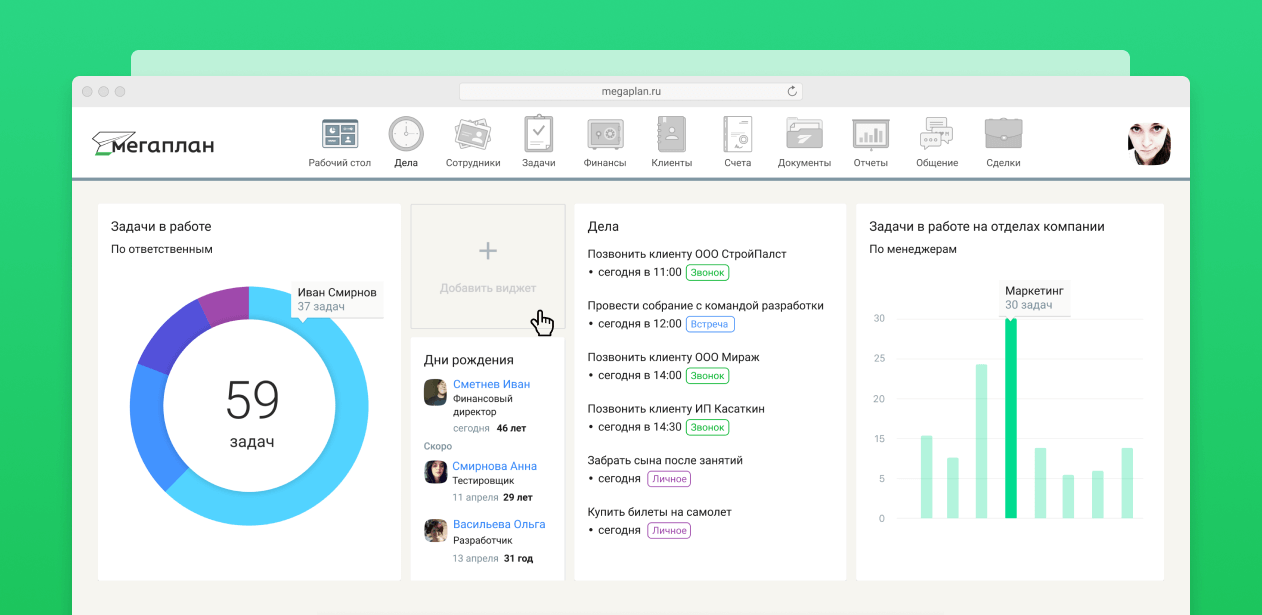Сегодня надо все делать быстро, чтобы не отстать. При этом мы задействованы в большом количестве задач и сделок. Где-то мы в роли аудитора, а где-то являемся ответственными. Чтобы иметь быстрый доступ к постоянно используемым задачам, а также за пару кликов переходить на часто используемые сайты и заходить в CRM за пару секунд, в Мегаплане есть ряд функций для быстрой работы. О них расскажем ниже.
Избранное
Когда понадобится
Если вы добавлены в большое количество задач, проектов, процессов, а держать под постоянным контролем надо некоторые их них
Что это даст
Быстрый переход в дела, задачи, проекты, сделки и отчеты, отмеченные как избранное
Как использовать
1. Зайдите в карточку сущности, которую хотите отметить избранным
2. Отметьте ее звездочкой
3. Доступ к выделенным сущностям будет доступен при нажатии на звездочку на панели управления
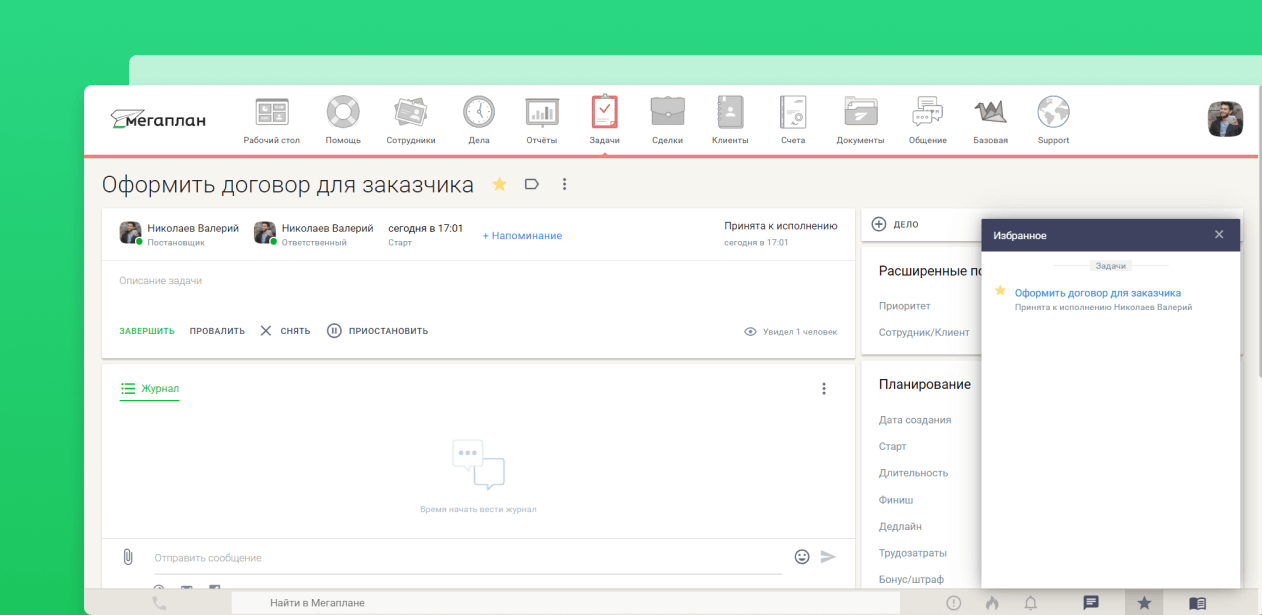
Добавление пунктов в главное меню Мегаплана
Когда понадобится
Если нужен быстрый доступ к своему сайту или другим часто используемым ресурсам, не выходя из Мегаплана
Что это даст
Быстрый переход на внешние ресурсы
Как использовать
Функция доступна для директоров и администраторов
1. Зайдите в настройки и перейдите в раздел «Пункты меню»
2. Нажмите на кнопку «Пункт меню» в правой части страницы, чтобы добавить новый пункт
3. Заполните поля и добавьте подпункты, если необходимо
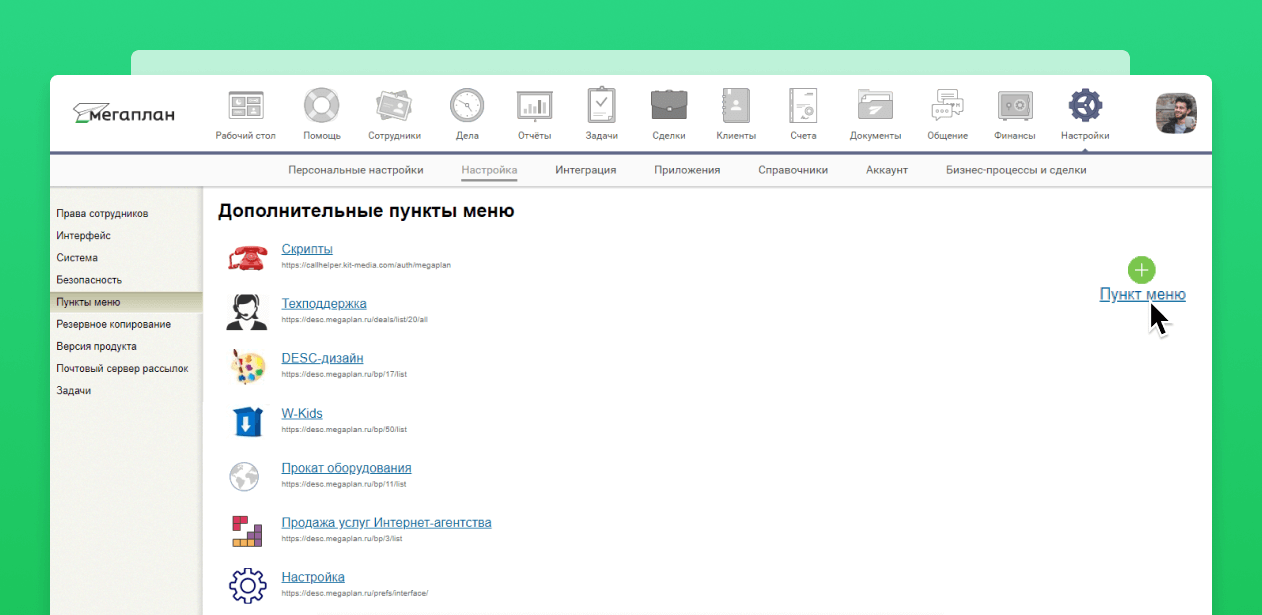
Быстрый вход в мобильное приложение при помощи QR-кода
Когда понадобится
Если с собой нет компьютера, а надо поставить задачу или посмотреть статус сделки, используя мобильное приложение Мегаплана
Что это даст
Быстрый вход в мобильное приложение
Как использовать
1. Зайдите в мобильное приложение Мегаплана
2. Нажмите на кнопку входа в аккаунт и выберите «Войти по QR-коду»
3. Кликните на свой аватар в веб-версии Мегаплана и нажмите на «QR-код для входа в мобильное приложение»
4. Отсканируйте QR-код
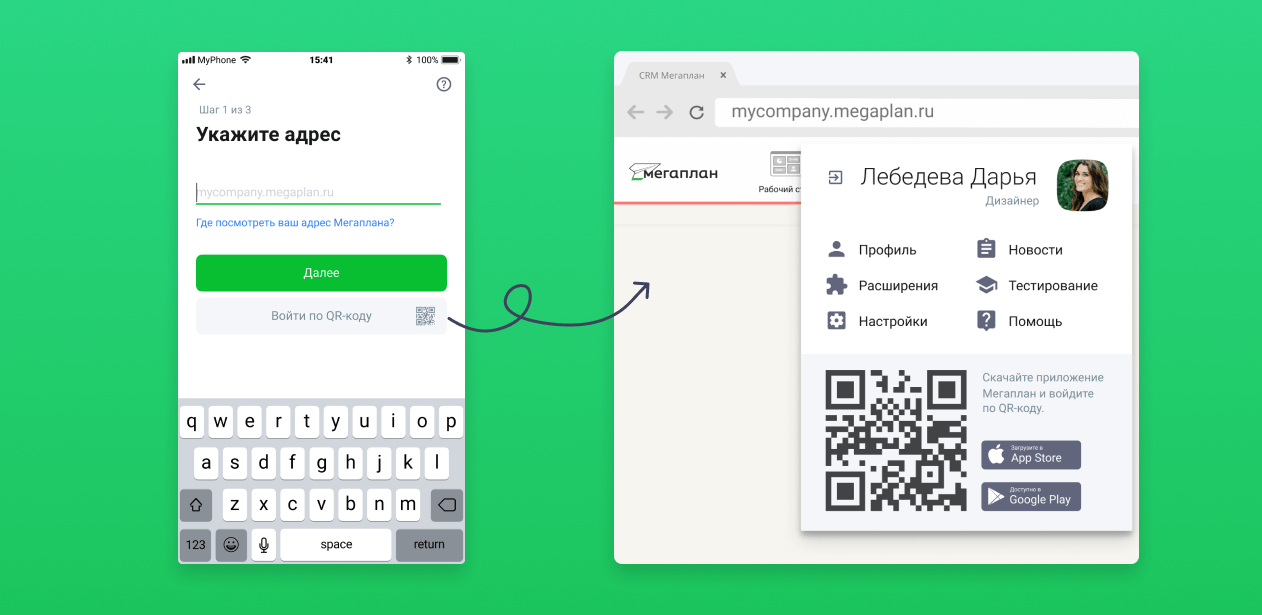
Настройка рабочего стола для быстрого доступа к часто используемым разделам
Когда понадобится
Если надо в одном месте увидеть статус по задачам, сделкам, результативность подчиненных, а также показатели отчетов
Что это даст
Быстрый доступ к чаще всего используемым разделам Мегаплана
Как использовать
1. Откройте в Мегаплане вкладку «Рабочий стол»
2. Кликните в пустом поле и выберите «Добавить виджет»
3. Отметьте требуемые виджеты